Jorge
Forero Activo
- Motor MK1
- 125H
- Versión MK1
- Advance
- Color MK1
- Gris Diamante
Ayer estuve actualizando el navegador. No es complicado, aunque sí que lleva un poco de tiempo. Os pongo aquí unas notas de como se hace.
Antes de hacer nada, hay que comprobar la versión que está instalada, mirando en:
Configuración >> General >> Información del sistema
En mi caso yo tenía la que vino de fábrica, versión de software 6.8.1WL, y versión de mapas 2016 V2
Lo primero es ver en la e-Store si hay alguna actualización de mapas. Para ello hay que estar registrado en la página de Toyota, y el coche y el sistema multimedia también. En este caso la versión de software disponible a día de hoy (06/05/2017) es la V6.9.0L, que incluye la versión del mapa 2017 V1
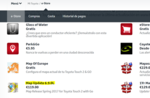
Que no asusten los 119€. Se selecciona la Map Update y se añade a la cesta. Al abrir la cesta ya aparece el precio de 0,00€, ya que el navegador viene con tres años de actualizaciones incluido.Una vez pinchado en pagar, envío de factura y resto de temas legales, la actualización del mapa ya aparece en la lista de compras:
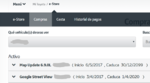
Pinchando sobre la actualización se despliega una ventana con las opciones:
- Descargar a USB. Con ese botón se descarga la actualización, aunque no va a para al pincho USB, sino a la carpeta de descargas del ordenador
- Descargar instrucciones. Abre una pantalla con las instrucciones de la actualización, aunque realmente no hace falta, ya que en el momento de insertar el pincho USB en el coche, ya te va guiando con instrucciones desde la pantalla.
- Imprimir código de activación. Hay que imprimirlo, apuntarlo, hacer una foto, o lo que sea. Ese código lo pedirá al actualizar.
Lo primero es pinchar en Descargar al USB: Se descarga el archivo 6.9.0WL.zip, de 4GB. Hay que tener paciencia porque la descarga tarda más de media hora. Una vez descargado el archivo, por si acaso es conveniente guardarlo. Después se descomprime. Los archivos descomprimidos se copian en el directorio raíz del pincho USB. Con esto, y el código de activación, ya podemos ir al coche a actualizar el navegador.
Ya en el coche, que tiene que estar encendido para hacer la actualización, se pincha el USB. Tras unos segundos, se detecta la actualización y en la pantalla van saliendo las instrucciones a seguir, que son muy claras, así que no entro al detalle.
Tras meter el código de activación da la opción de cargar los mapas del Este, del Oeste, o seleccionar países uno a uno:

Por defecto sale marcado Oeste, aunque yo preferí seleccionar los países, limitándolos a los de nuestro entorno. Viendo la cantidad de memoria que ocupan, y el tiempo que lleva la actualización, no veo sentido a llevar los mapas de muchos países a los que seguramente no iré nunca con mi coche. Y si cambio de opinión, ya los pondré entonces.
Una vez hecha la selección, ya solo hay que pinchar en actualizar, y comienza la descarga. Hay que tomárselo con paciencia, porque lleva su tiempo. En mi caso, con los países que seleccioné, más de media hora. En todo ese tiempo, el coche tiene que estar activado.
Cuando la actualización ha finalizado, se recibe el correspondiente mensaje, y al retirar el USB el navegador se reinicia. Yendo de nuevo a Configuración >> General >> Información del sistema, podéis comprobar que se ha actualizado a las nuevas versiones.
Antes de hacer nada, hay que comprobar la versión que está instalada, mirando en:
Configuración >> General >> Información del sistema
En mi caso yo tenía la que vino de fábrica, versión de software 6.8.1WL, y versión de mapas 2016 V2
Lo primero es ver en la e-Store si hay alguna actualización de mapas. Para ello hay que estar registrado en la página de Toyota, y el coche y el sistema multimedia también. En este caso la versión de software disponible a día de hoy (06/05/2017) es la V6.9.0L, que incluye la versión del mapa 2017 V1
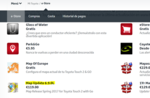
Que no asusten los 119€. Se selecciona la Map Update y se añade a la cesta. Al abrir la cesta ya aparece el precio de 0,00€, ya que el navegador viene con tres años de actualizaciones incluido.Una vez pinchado en pagar, envío de factura y resto de temas legales, la actualización del mapa ya aparece en la lista de compras:
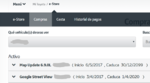
Pinchando sobre la actualización se despliega una ventana con las opciones:
- Descargar a USB. Con ese botón se descarga la actualización, aunque no va a para al pincho USB, sino a la carpeta de descargas del ordenador
- Descargar instrucciones. Abre una pantalla con las instrucciones de la actualización, aunque realmente no hace falta, ya que en el momento de insertar el pincho USB en el coche, ya te va guiando con instrucciones desde la pantalla.
- Imprimir código de activación. Hay que imprimirlo, apuntarlo, hacer una foto, o lo que sea. Ese código lo pedirá al actualizar.
Lo primero es pinchar en Descargar al USB: Se descarga el archivo 6.9.0WL.zip, de 4GB. Hay que tener paciencia porque la descarga tarda más de media hora. Una vez descargado el archivo, por si acaso es conveniente guardarlo. Después se descomprime. Los archivos descomprimidos se copian en el directorio raíz del pincho USB. Con esto, y el código de activación, ya podemos ir al coche a actualizar el navegador.
Ya en el coche, que tiene que estar encendido para hacer la actualización, se pincha el USB. Tras unos segundos, se detecta la actualización y en la pantalla van saliendo las instrucciones a seguir, que son muy claras, así que no entro al detalle.
Tras meter el código de activación da la opción de cargar los mapas del Este, del Oeste, o seleccionar países uno a uno:

Por defecto sale marcado Oeste, aunque yo preferí seleccionar los países, limitándolos a los de nuestro entorno. Viendo la cantidad de memoria que ocupan, y el tiempo que lleva la actualización, no veo sentido a llevar los mapas de muchos países a los que seguramente no iré nunca con mi coche. Y si cambio de opinión, ya los pondré entonces.
Una vez hecha la selección, ya solo hay que pinchar en actualizar, y comienza la descarga. Hay que tomárselo con paciencia, porque lleva su tiempo. En mi caso, con los países que seleccioné, más de media hora. En todo ese tiempo, el coche tiene que estar activado.
Cuando la actualización ha finalizado, se recibe el correspondiente mensaje, y al retirar el USB el navegador se reinicia. Yendo de nuevo a Configuración >> General >> Información del sistema, podéis comprobar que se ha actualizado a las nuevas versiones.





